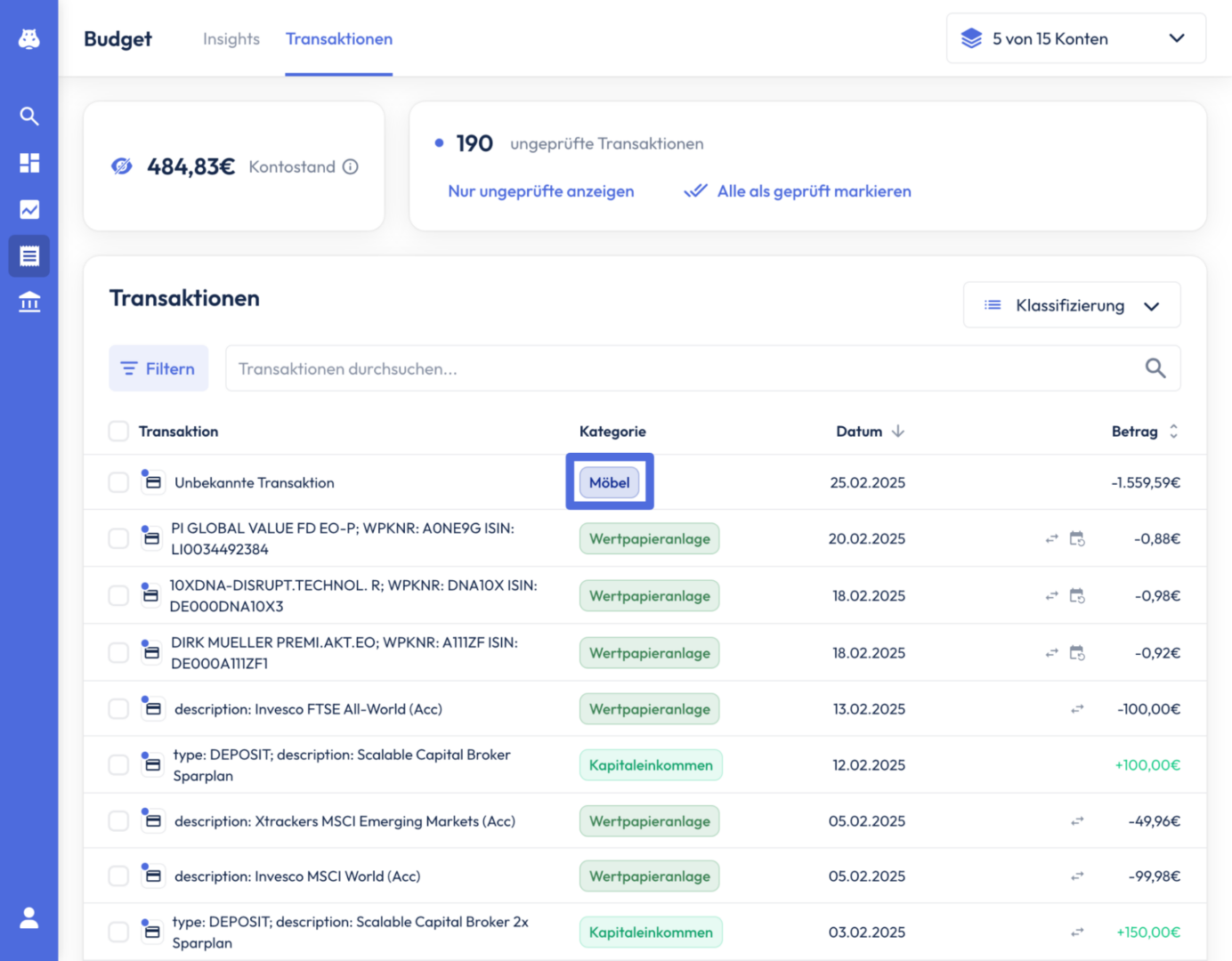Kategorien
💡
Neue Oberkategorie erstellen
Alles, was mit Kategorien zu tun hat, findest du im Reiter Budget. Um neue Kategorien hinzuzufügen oder bereits erstellte Kategorien zu bearbeiten, gehst du erst oben auf “Transaktionen” und danach auf “Kategorien bearbeiten”.
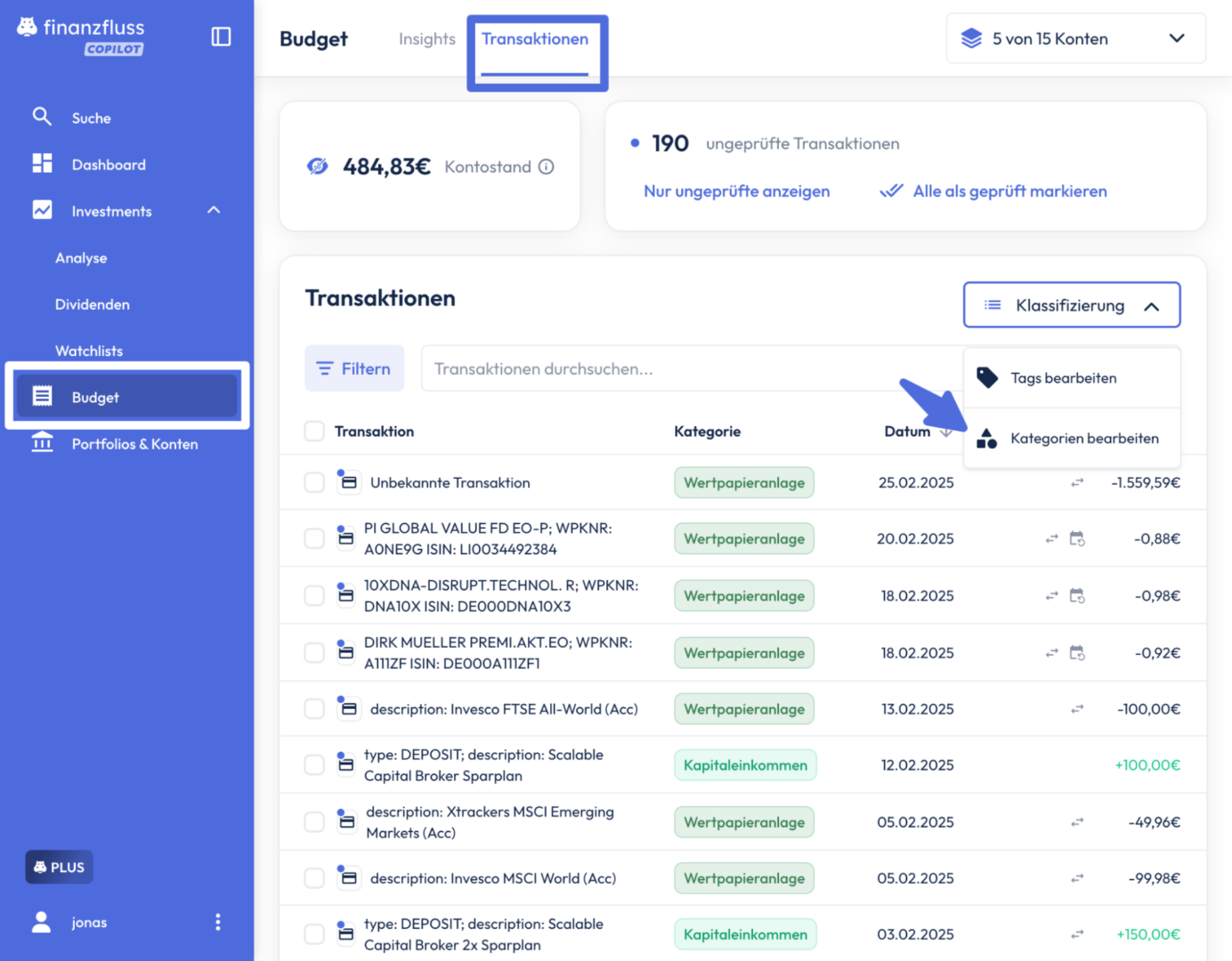
Wenn du nun auf “Neue Kategorie erstellen” gehst, kannst du sowohl neue Ober- als auch Unterkategorien hinzufügen. Das kann hilfreich sein, wenn du größere Blöcke an Ausgaben oder Einnahmen hast, die sich keiner der vorhandenen Kategorien genau zuordnen lassen.
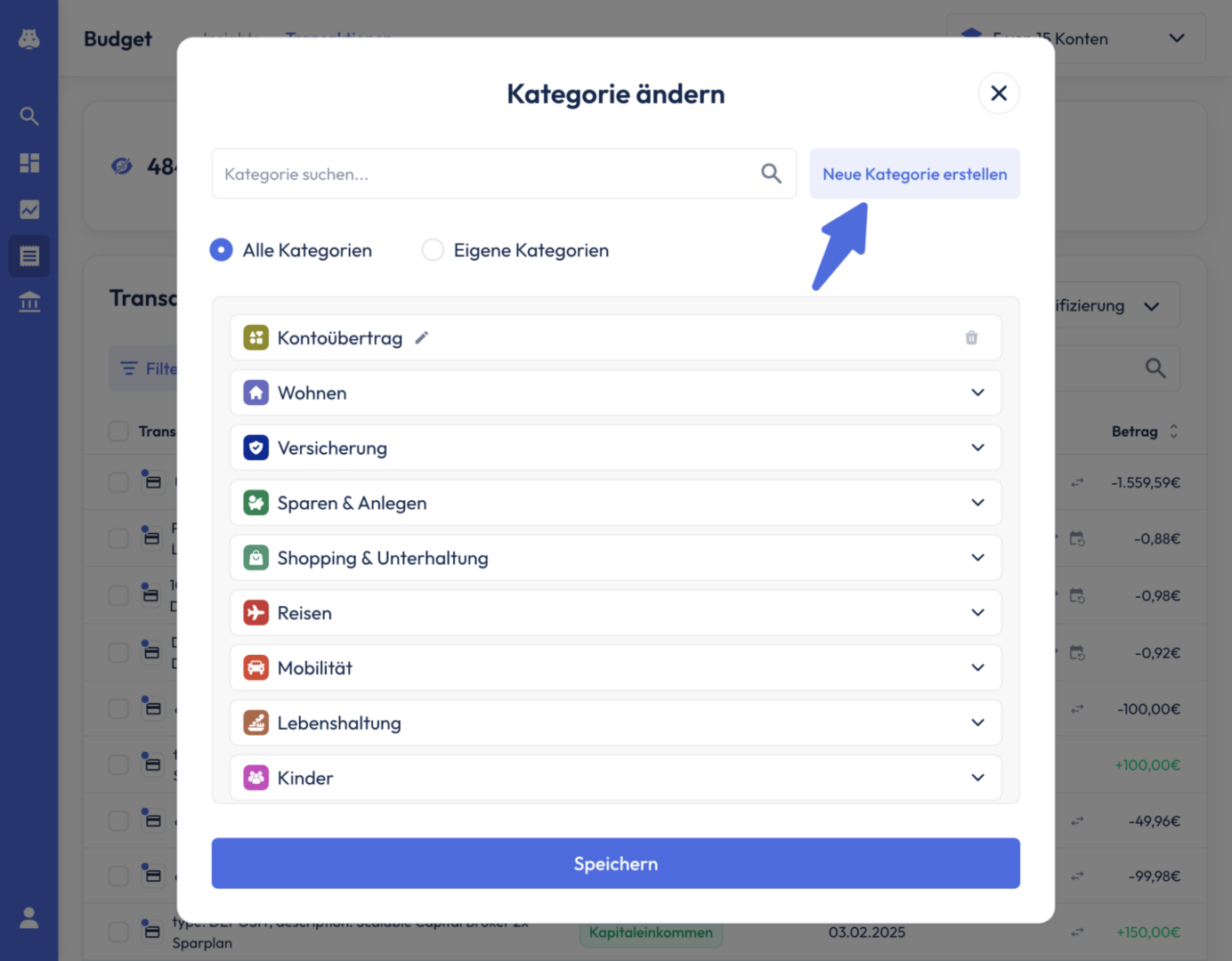
In unserem Beispiel möchten wir alle Ausgaben für unseren Hausbau genauer kategorisieren. Dafür erstellen wir die Oberkategorie “Hausbau”. Nun können wir der Kategorie noch ein Icon und eine Farbe geben, in unserem Fall wählen wir das Haus-Icon und die Farbe Dunkelblau.
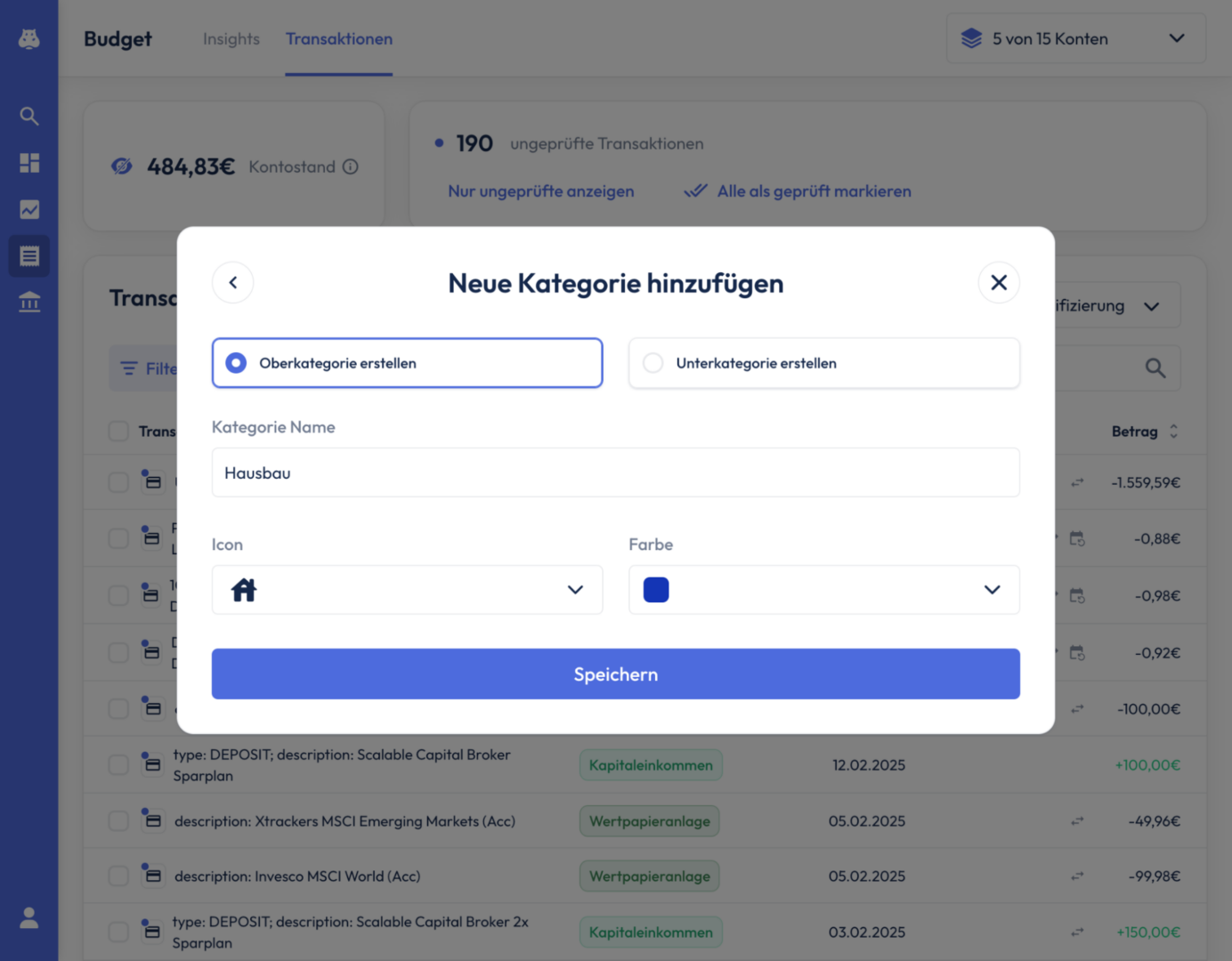
Neue Unterkategorie erstellen
Um unter dieser Oberkategorie nun einzelne Unterkategorien zu erstellen, gehen wir wieder auf “Kategorien bearbeiten” und wählen dann “Unterkategorie erstellen” aus.
Hier müssen wir dann die zugehörige Oberkategorie auswählen und dann den Namen der Unterkategorie im linken Feld eingeben. In unserem Fall wollen wir die Kategorie “Hausbau” weiter differenzieren und erstellen daher unter dieser Oberkategorie die Unterkategorie “Möbel”.
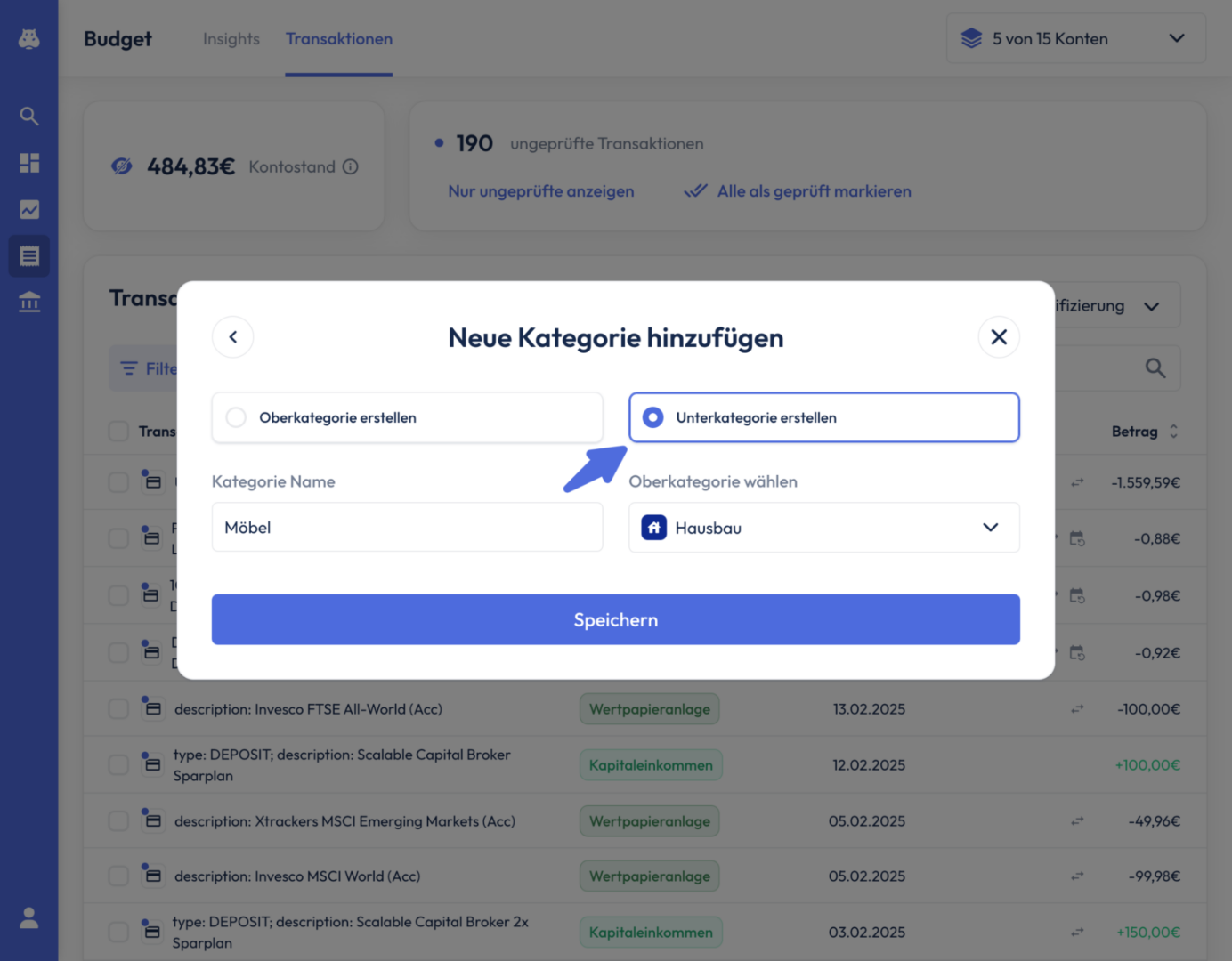
Kategorie einer Transaktion zuordnen
Wenn du jetzt eine Transaktion zu einer bestimmten Kategorie hinzufügen oder umkategorisieren möchtest, klickst du auf die Kategorie, die der Transaktion automatisch zugeteilt wurde.
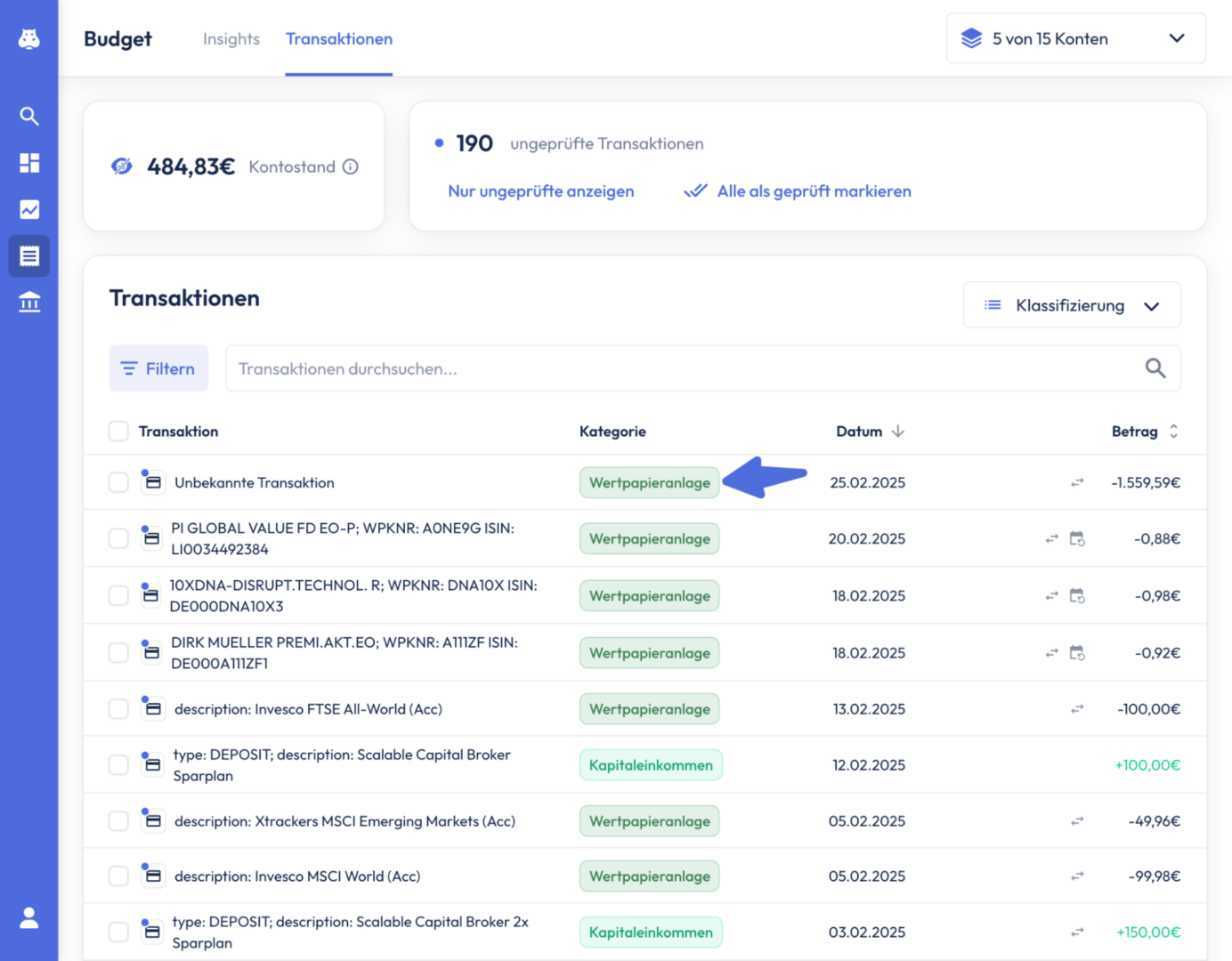
Anschließend wählst du die richtige Kategorie aus, in unserem Fall haben wir eine Möbelausgabe für unseren Hausbau getätigt und wählen daher die Oberkategorie “Hausbau” und Unterkategorie “Möbel” aus.
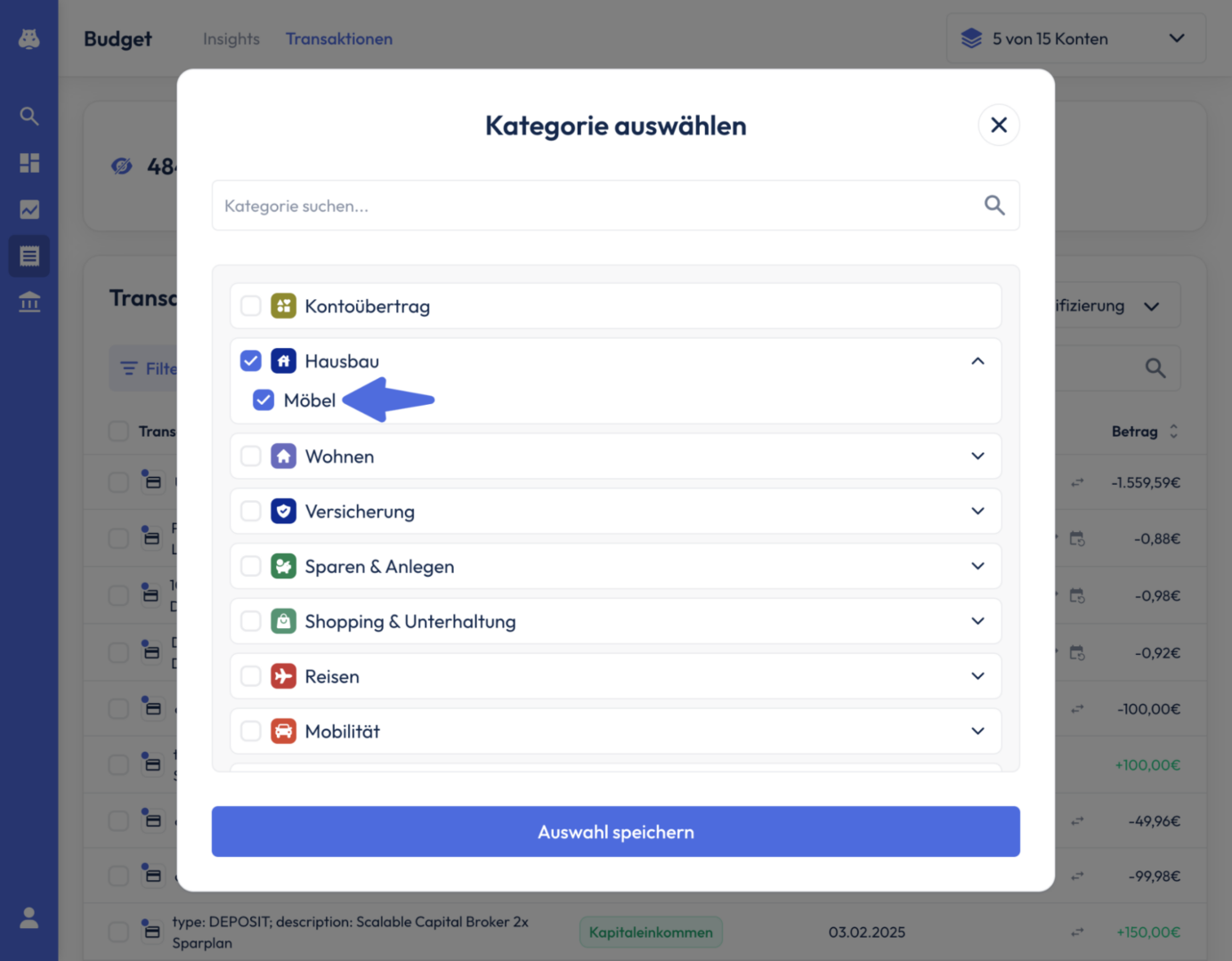
Nun kannst du an der Transaktion erkennen, dass sie der Kategorie “Möbel” zugeordnet wurde. Sie wird nun auch entsprechend in den Charts unter “Insights” kategorisiert.